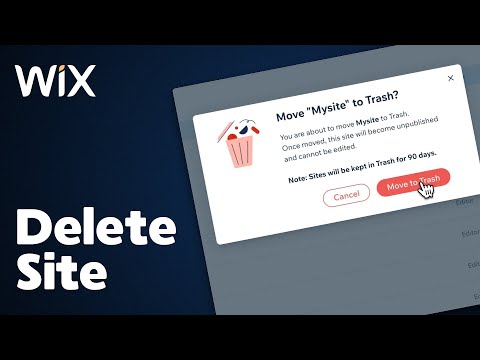Tento wikiHow vás naučí, jak odeslat soukromou zprávu jinému uživateli Slacku, když používáte počítač.
Kroky

Krok 1. Otevřete Slack
Pokud používáte Mac, je ve složce Aplikace. Pokud máte Windows, je v nabídce Windows (Start).
Můžete se také přihlásit do Slacku tak, že ve webovém prohlížeči přejdete na adresu URL svého týmu

Krok 2. Klikněte na + vedle „Přímé zprávy
"Je to ve fialovém pruhu podél levé strany obrazovky."

Krok 3. Přidejte uživatele, kterému chcete poslat zprávu
Chcete -li to provést, klikněte na jméno uživatele v seznamu. Pokud máte potíže s nalezením osoby, které chcete poslat zprávu, začněte do pole psát její jméno a poté klikněte na správné jméno.

Krok 4. Klikněte na Přejít
Vybraným uživatelům se otevře nová zpráva.

Krok 5. Zadejte svou zprávu
Chcete -li začít psát, klikněte na pole se zprávou v dolní části okna.

Krok 6. Stiskněte klávesu ↵ Enter nebo ⏎ Návrat.
Vaše zpráva se okamžitě objeví v konverzaci.